Konvertieren, bearbeiten und komprimieren Sie Videos/Audios in über 1.000 Formaten in hoher Qualität.
Entfesseln Sie Ihre Kreativität mit DaVinci Resolve für die Videobearbeitung
Wenn es um professionelle Videobearbeitungssoftware geht, ist DaVinci Resolve ein Favorit unter Videokünstlern. Ob Sie Clips trimmen, Farben anpassen, Effekte hinzufügen oder filmische Projekte produzieren – DaVinci Resolve bietet eine Komplettlösung für die Videopostproduktion. Ob Anfänger oder erfahrener Editor – dieses leistungsstarke Tool hilft Ihnen, kreative Ideen zum Leben zu erwecken. In diesem Beitrag erfahren Sie mehr über DaVinci Resolve und seine wichtigsten Vorteile.
Führerliste
Eine kurze Einführung in DaVinci Resolve für die Videobearbeitung Vorteile von DaVinci Resolve für die Videobearbeitung So bearbeiten Sie Ihre Videos mit DaVinci Resolve Die beste Alternative zu DaVinci Resolve für die VideobearbeitungEine kurze Einführung in DaVinci Resolve für die Videobearbeitung
DaVinci Resolve ist eine professionelle Videobearbeitungssoftware von Blackmagic Design, die Schnitt, Farbkorrektur, visuelle Effekte, Motion Graphics und Audio-Postproduktion in einer einzigen Anwendung vereint. DaVinci Resolve wird häufig in Hollywood und anderen High-End-Produktionen eingesetzt und bietet sowohl eine kostenlose Version mit umfangreichen Funktionen als auch eine kostenpflichtige Studio-Version für erweiterte Workflows.
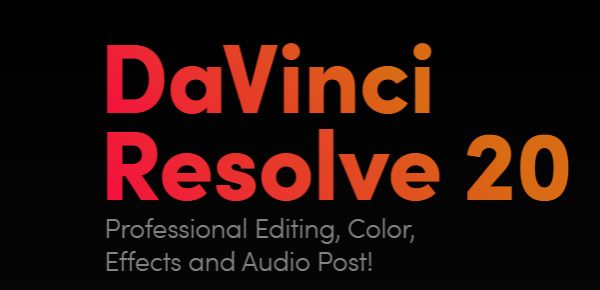
Als leistungsstarkes Tool unterstützt es 8K-Bearbeitung, Echtzeit-Zusammenarbeit und eine intuitive Benutzeroberfläche, die sowohl für Anfänger als auch für Profis geeignet ist. Ob Sie an YouTube-Videos oder abendfüllenden Filmen arbeiten – DaVinci Resolve bietet leistungsstarke Tools, mit denen Sie jede Phase der Postproduktion nahtlos auf einer Plattform abwickeln können.
Vorteile von DaVinci Resolve für die Videobearbeitung
Die Videobearbeitung in DaVinci Resolve eröffnet Ihnen einen professionellen Workflow voller kreativer Möglichkeiten. Ob Sie Filmmaterial verfeinern, Effekte hinzufügen oder den Ton perfektionieren – Resolve bietet Ihnen eine Komplettlösung. Bevor Sie mit der Bearbeitung beginnen, sollten Sie verstehen, wie die leistungsstarken Funktionen nahtlos zusammenarbeiten:
1. Zusammenarbeit mehrerer Benutzer
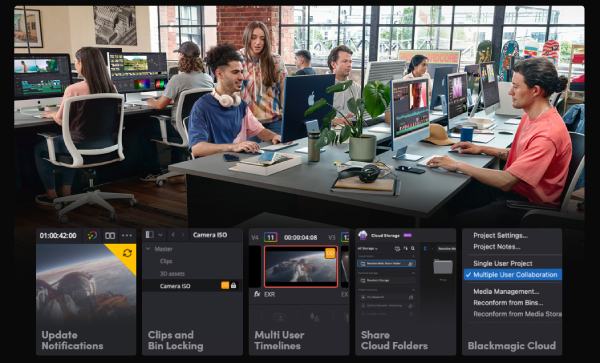
DaVinci Resolve unterstützt die Zusammenarbeit in Echtzeit und ermöglicht es mehreren Benutzern – Editoren, Coloristen, VFX-Artists und Tontechnikern –, über die Blackmagic Cloud gleichzeitig am selben Projekt zu arbeiten. Dadurch entfällt der Import/Export von Dateien und ein nahtlos integrierter Workflow für Remote- und lokale Teams ist gewährleistet.
2. Fusion für visuelle Effekte
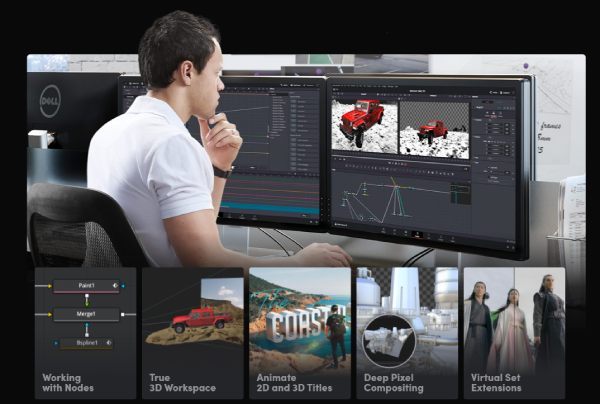
Die Fusion-Seite bietet visuelle Effekte und Motion Graphics in Kinoqualität mithilfe eines nodebasierten Workflows. Mit Hunderten von 2D- und 3D-Tools, erweiterten Keyframe-Editoren und Tracking-Funktionen können Benutzer komplexe Animationen erstellen. 720p bis 1080p und Verbundwerkstoffe intuitiver als mit herkömmlichen schichtbasierten Systemen.
3. Fairlight Audio Tools
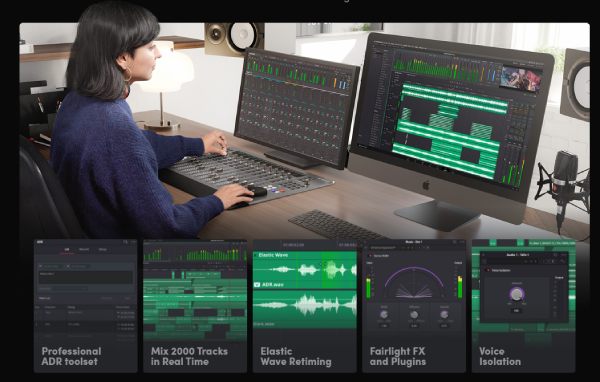
Fairlight verwandelt Resolve in eine vollwertige Audio-Postproduktionssuite. Es bietet Unterstützung für bis zu 2.000 Spuren, Echtzeiteffekte, ADR, Foley-Tools und immersive Audioformate. KI-Funktionen wie Voice Isolation und Music Remixer verbessern das Sounddesign sowohl für einfache als auch für komplexe Audioprojekte zusätzlich.
4. Branchenführende Farbkorrektur
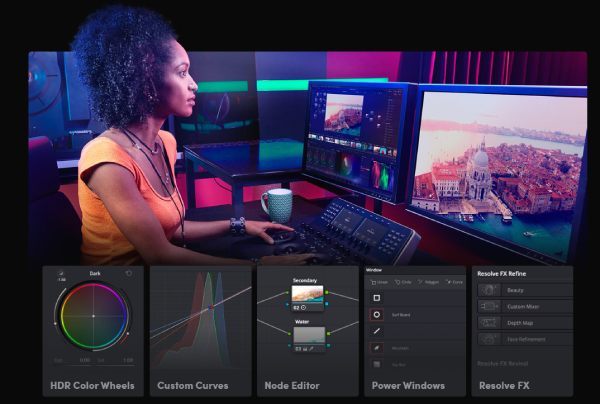
Der Farbraum von DaVinci Resolve wird in Hollywood für seine fortschrittlichen Grading-Tools geschätzt. Anfänger profitieren von intuitiven Schiebereglern, während Profis auf Funktionen wie PowerWindow, HDR-Grading und detaillierte Tracking-Tools zugreifen können, um präzise und beeindruckende Farbkorrekturen in jedem Projekt zu erzielen, wie zum Beispiel 4K-Filme und so weiter.
So bearbeiten Sie Ihre Videos mit DaVinci Resolve
Die umfangreichen und leistungsstarken Funktionen machen die Videobearbeitung mit DaVinci Resolve jedoch relativ komplex. Wenn Sie sich noch nicht sicher sind, wie Sie die gewünschte Aufgabe schnell erledigen können, können Sie DaVinci Resolve einfach zur Videobearbeitung verwenden. Folgen Sie dazu den folgenden Schritten:
Schritt 1Starten Sie DaVinci Resolve auf Ihrem Gerät und klicken Sie auf die Schaltfläche „Neues Projekt“ unter der Registerkarte „Projektmanager“, um ein neues Projekt zu erstellen.
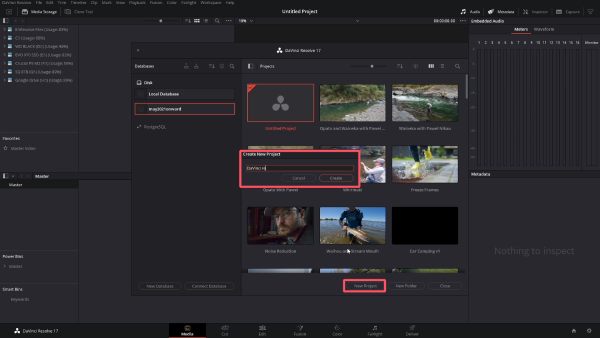
Schritt 2Klicken Sie für die einfache Videobearbeitung mit DaVinci Resolve auf die Schaltfläche „Toolbox“, um Ihr Video zu bearbeiten.
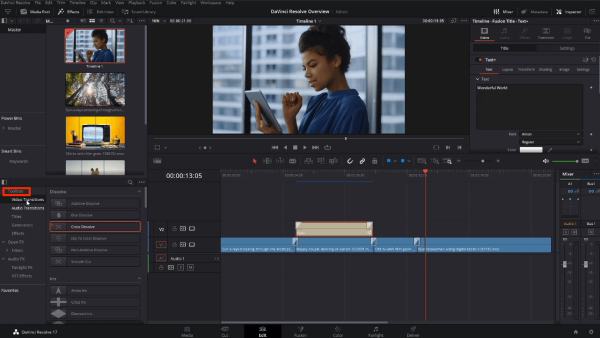
Schritt 3Klicken Sie nach Abschluss des Videobearbeitungsprozesses auf die Schaltfläche „Schnellexport“, um das Projekt zu speichern.
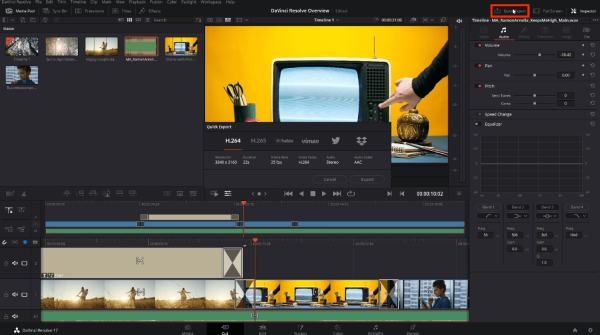
Die beste Alternative zu DaVinci Resolve für die Videobearbeitung
Wenn DaVinci Resolve für Ihre Bedürfnisse etwas überwältigend oder zu fortgeschritten erscheint, insbesondere als Anfänger, 4Easysoft Total Video Converter ist die ideale Alternative. Diese vielseitige Software ist auf Einfachheit ausgelegt und bietet dennoch leistungsstarke Bearbeitungsfunktionen. Auch ohne professionelle Erfahrung können Sie mühelos trimmen, zuschneiden, drehen, Filter hinzufügen, Effekte anpassen und Clips über eine intuitive Benutzeroberfläche zusammenführen.

Was 4Easysoft Total Video Converter auszeichnet, ist die Fähigkeit, Videos gleichzeitig zu konvertieren und zu bearbeiten. Es unterstützt eine Vielzahl von Videoformaten und ermöglicht so eine reibungslose Kompatibilität mit jeder Plattform und jedem Gerät. Darüber hinaus bietet es Stapelverarbeitung und Hardwarebeschleunigung, wodurch Ihr Workflow schneller und effizienter wird. Egal, ob Sie Inhalte für YouTube erstellen oder einfach Erstellen eines Tutorial-Videos, dieses Tool macht die Bearbeitung auf professionellem Niveau für jeden zugänglich.

Komplette erweiterte Videobearbeitung mit einfacher Bedienung.
Sehr zuverlässig für Anfänger und Profis.
Unterstützt den Export Ihrer Videos in bis zu 600 Formate.
Beeinträchtigt nicht die Originalität Ihres Videos nach der Bearbeitung.
100% Sicher
100% Sicher
Schritt 1Starten Sie 4Easysoft Total Video Converter und klicken Sie auf die Schaltfläche „Dateien hinzufügen“, um Ihre Videos zum Bearbeiten zu importieren.

Schritt 2Klicken Sie auf die Schaltfläche „Bearbeiten“. Anschließend können Sie Ihre Videos bearbeiten, indem Sie verschiedene Registerkarten anzeigen.
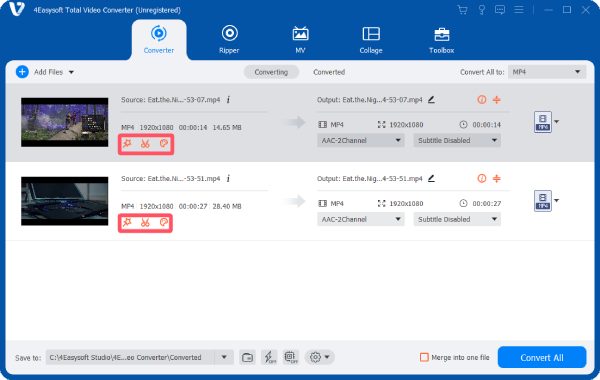
Schritt 3Klicken Sie abschließend auf die Schaltfläche „Alles konvertieren“, um das bearbeitete Video auf Ihrem Gerät zu speichern.
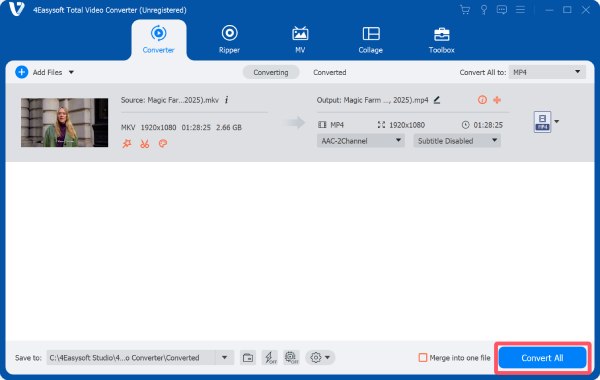
Abschluss
DaVinci Resolve ist eine leistungsstarke und professionelle Videobearbeitungssoftware mit erweiterten Funktionen für Zusammenarbeit, Effekte, Audio und Farbkorrektur. Wenn Sie jedoch nach einer einsteigerfreundlicheren Option suchen, 4Easysoft Total Video Converter bietet einen einfacheren Weg, qualitativ hochwertige Ergebnisse zu erzielen. Laden Sie es jetzt herunter, um es optimal an Ihre Bedürfnisse anzupassen, und beginnen Sie noch heute mit der Bearbeitung.
100% Sicher
100% Sicher



